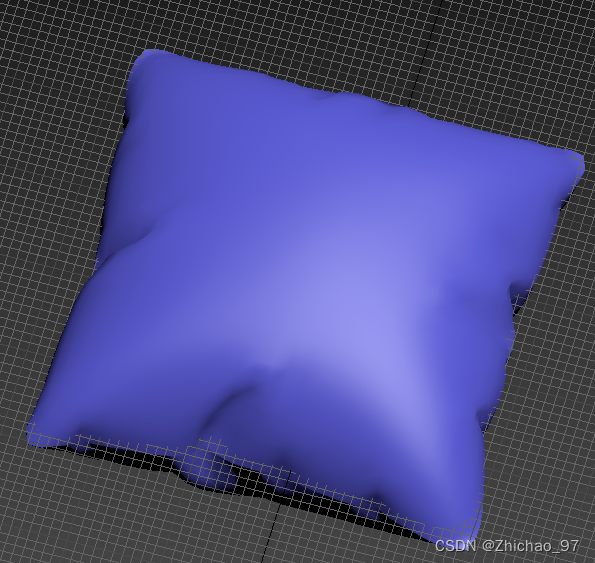简介
在3ds Max中,"布料"(Cloth)是一种模拟技术,用于模拟物体的布料、织物或软体的行为,例如衣物、帆布等。通过应用布料模拟,您可以模拟出物体在重力、碰撞和其他外力作用下的变形和动态效果。这种技术通常用于动画、视觉效果和游戏开发中,以创建逼真的布料动画。
以下是在3ds Max中使用布料模拟的基本步骤:
-
创建布料对象: 在3ds Max中,您需要先创建一个几何对象来表示布料。这可以是一个平面或其他形状,代表您想要模拟的布料部分。
-
应用布料修改器: 选择您创建的布料对象,然后在 "修改" 菜单中选择 "布料"。这将在对象上应用布料修改器。
-
设置物理属性: 在布料修改器的属性面板中,您可以设置布料的物理属性,如质量、弹性系数、阻尼等。这些属性将影响布料的行为。
-
添加约束: 您可以为布料添加固定点、固定边缘、钉住点等约束,以模拟固定部分或附着在其他物体上。
-
模拟和调整: 启动模拟后,您可以在时间轴上播放动画,观察布料的变形和动态效果。根据需要,您可以调整物理属性和约束,以获得所需的效果。
-
渲染和导出: 一旦满意布料的模拟效果,您可以进行渲染,将布料动画与其他元素合成,或者将动画导出到其他格式进行后期处理。
请注意,布料模拟可能需要一些实验和调整,以获得逼真的效果。此外,布料模拟可能对计算机性能有一定要求,因为它涉及到复杂的物理计算。
示例 (使用布料命令制作抱枕)
1. 首先创建一个和抱枕差不多大小的长方体
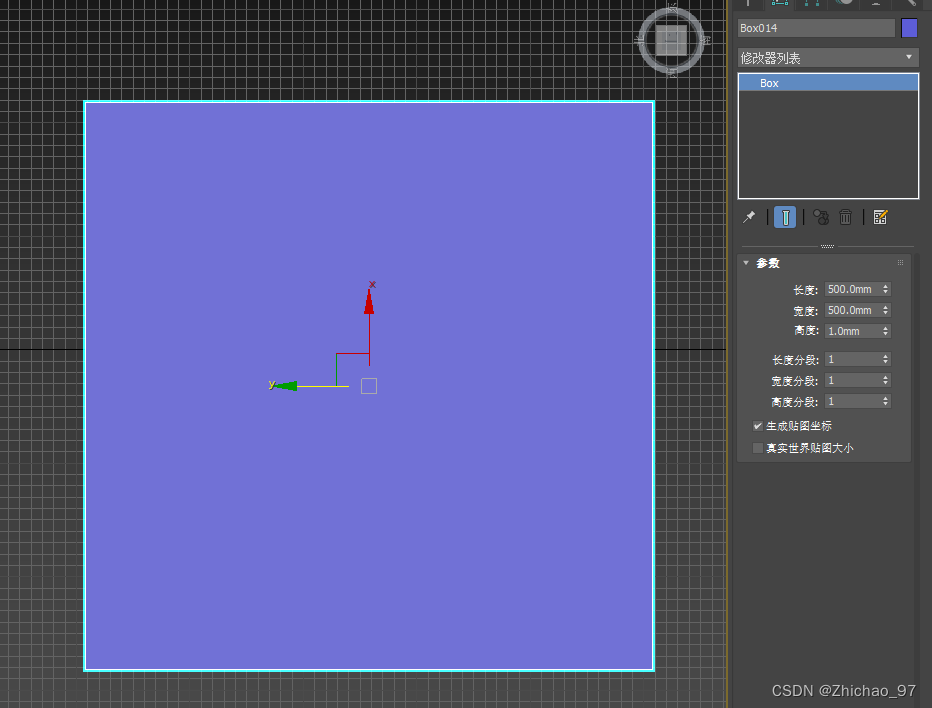
多设置一些分段数
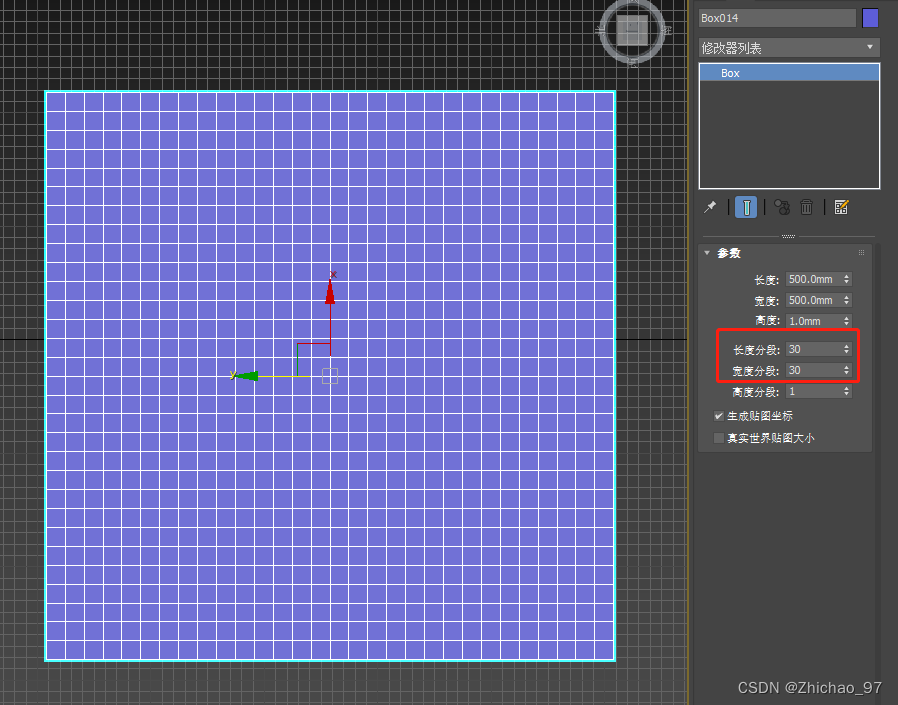
2. 在修改器列表中选择“Cloth”
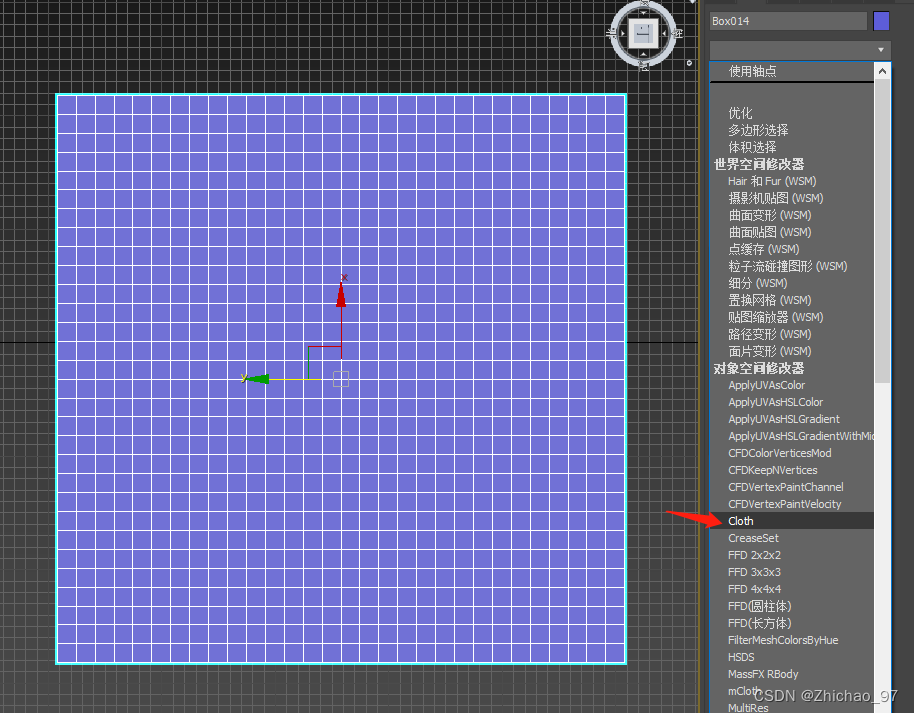
3. 点击对象属性
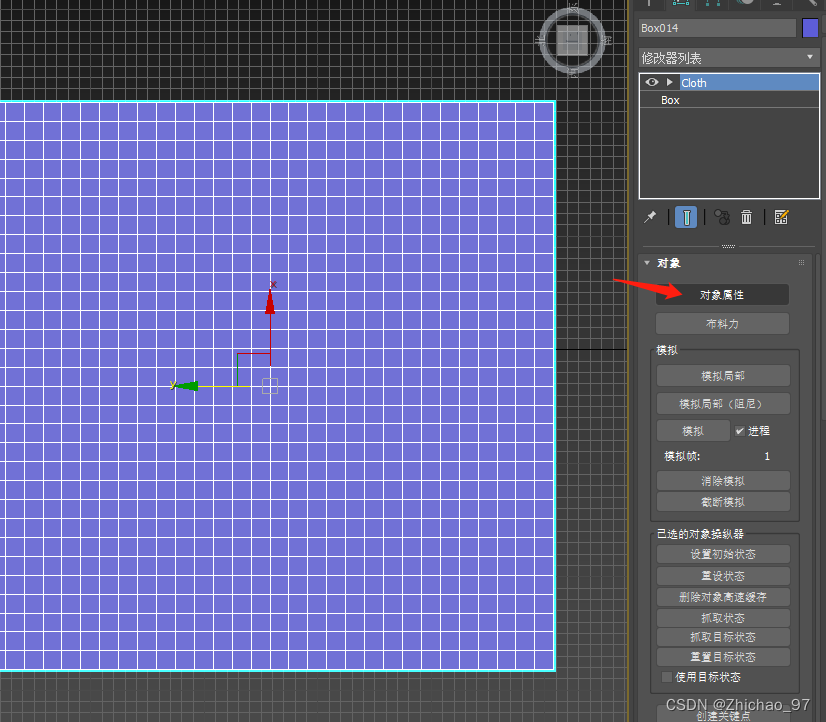
4. 选中长方体“Box014”,然后选择“布料”
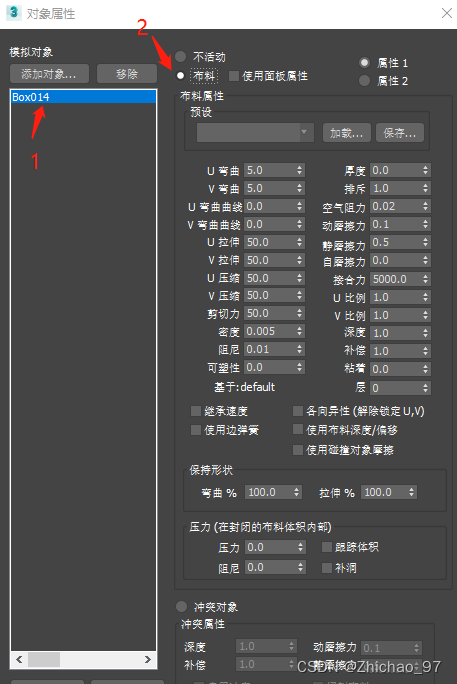
压力这里设置为25,然后点击确定
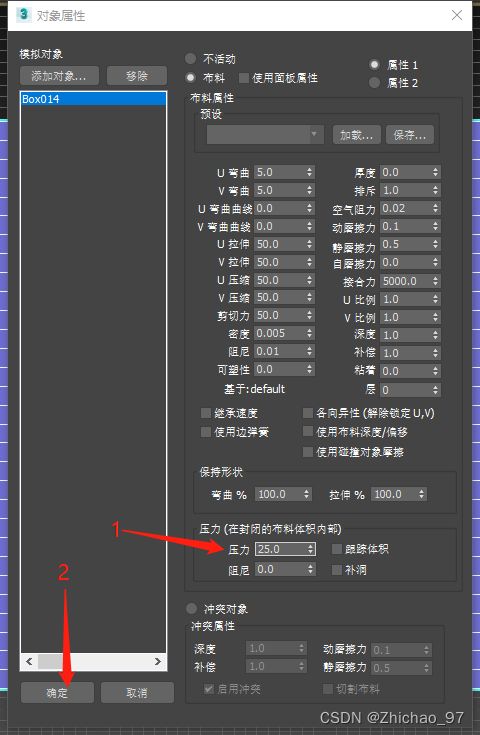
5. 点击模拟布局
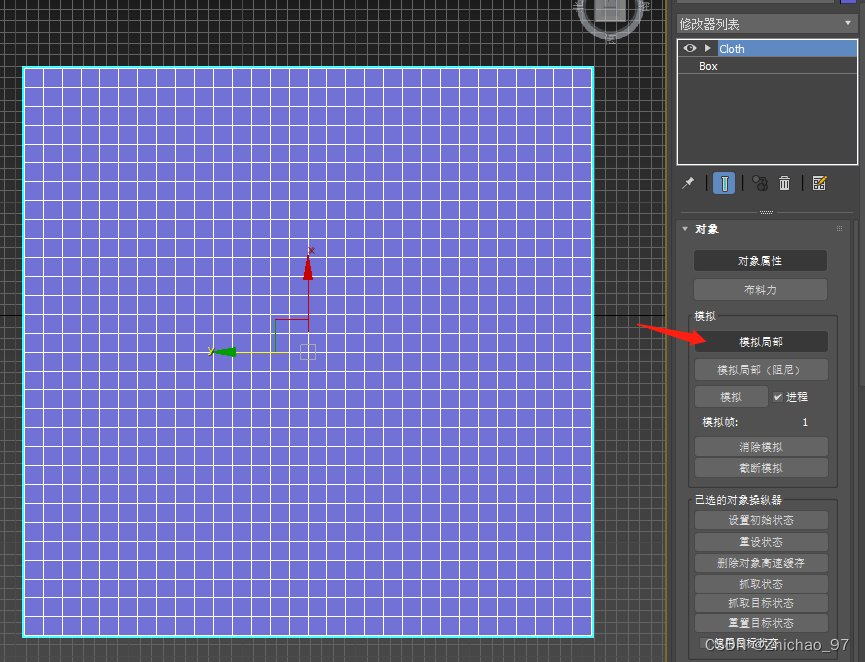
此时就可以看到这种抱枕的模样
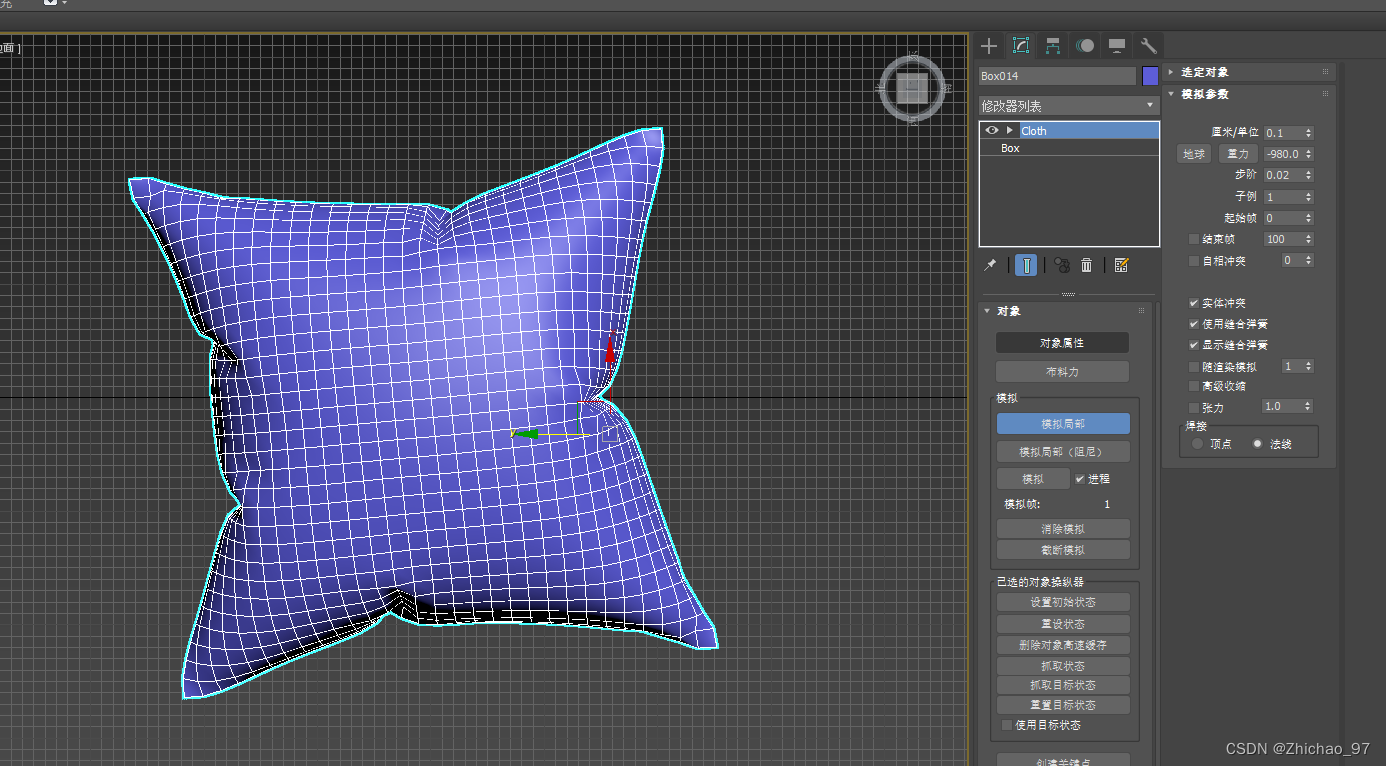
如果发现抱枕一直沿Z轴往下掉,这里需要先取消设置重力,然后点击重设状态,再重新点击模拟布局。
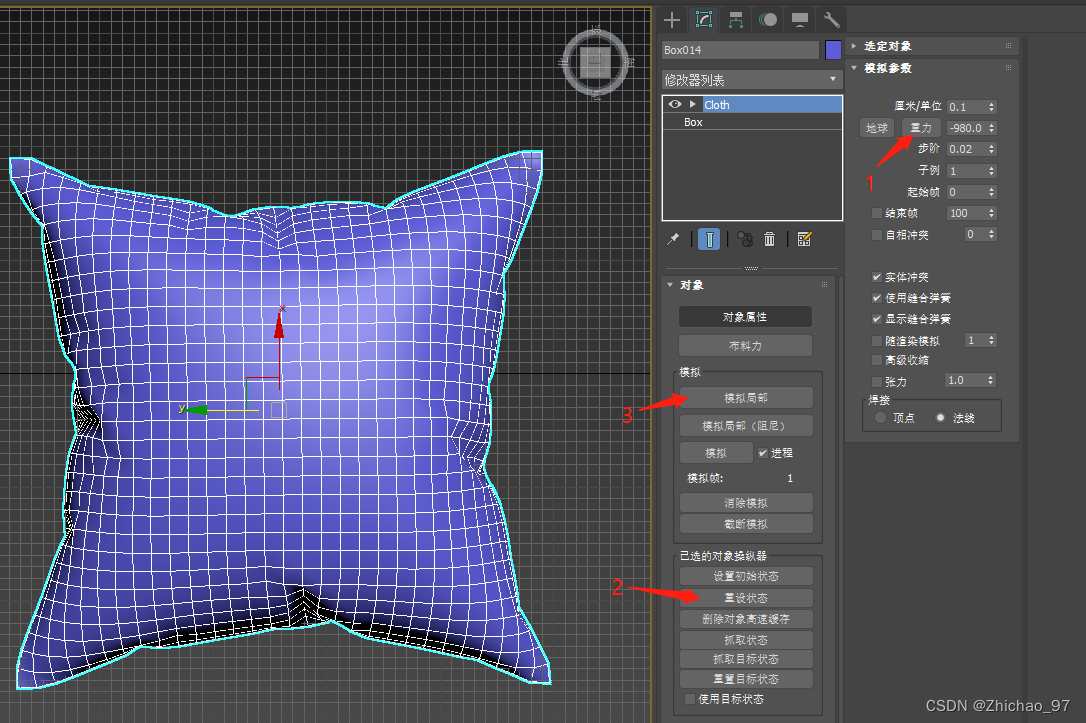
最后取消设置模拟布局

可以看到现在就是一个基本的抱枕的形态

我们可以使用FFD命令对抱枕周围进行拉伸:
6. 在修改器列表中选择“FFD3×3×3”
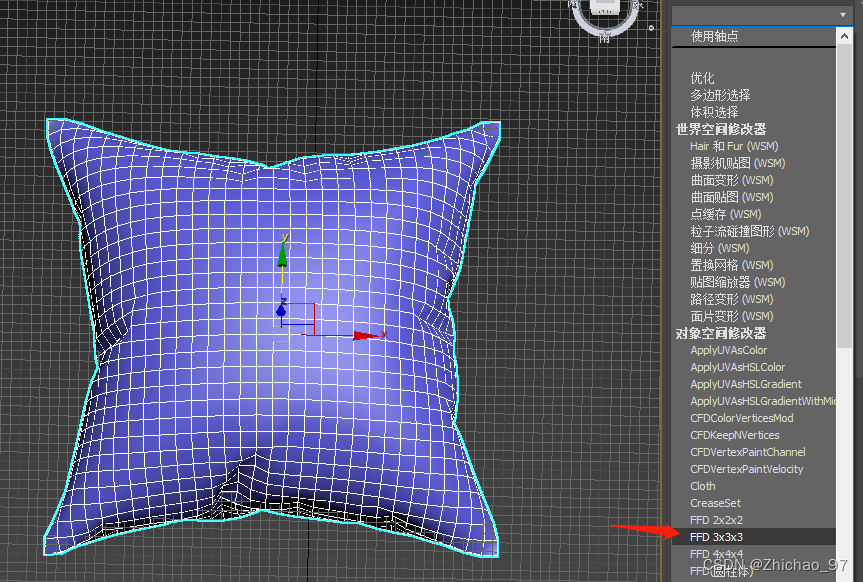
选择控制点

选中点对其进行拖拽
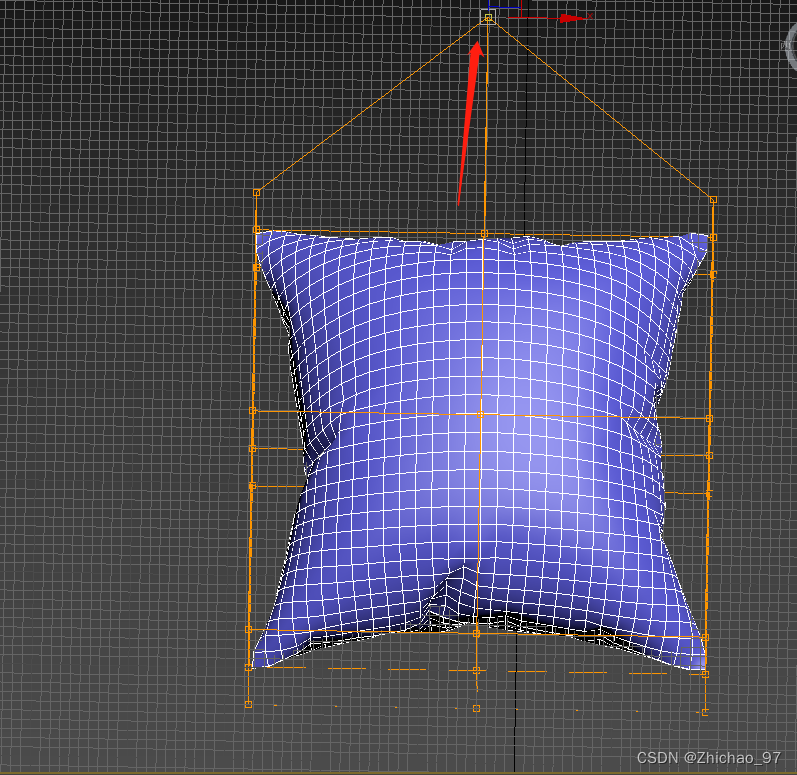
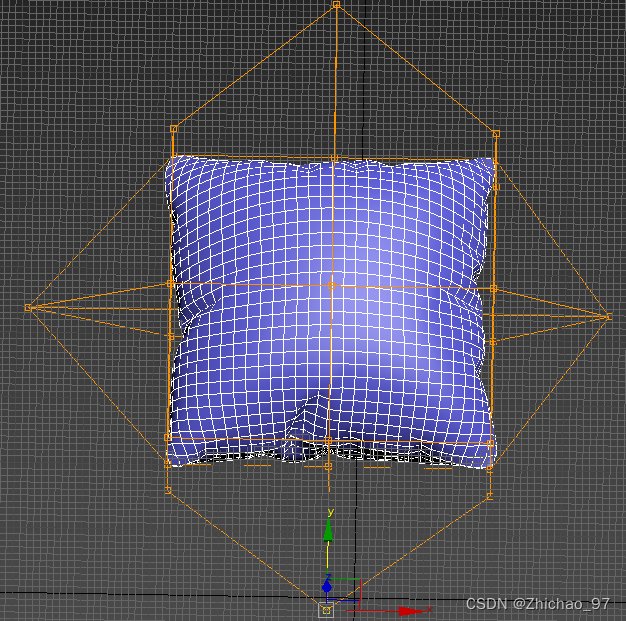
此时的抱枕的形状就更合理了